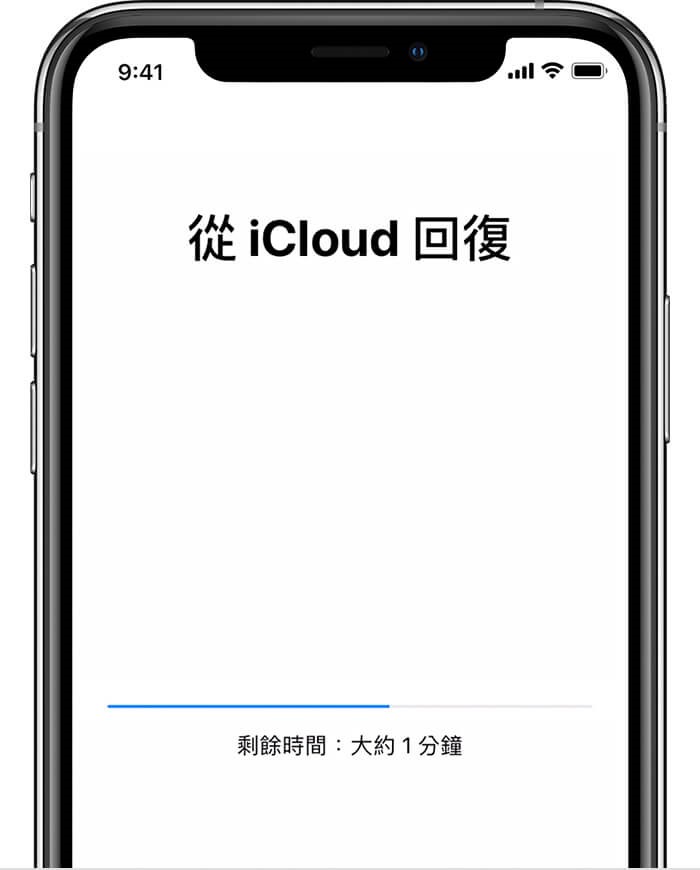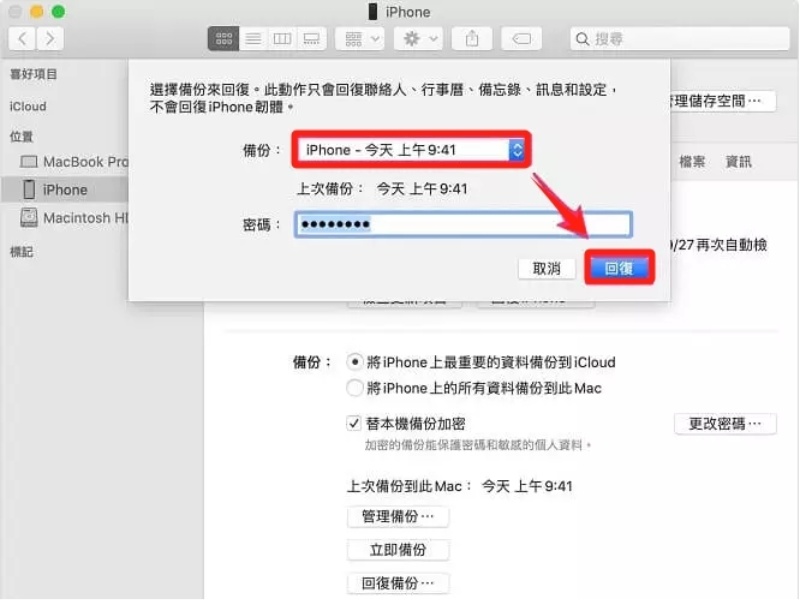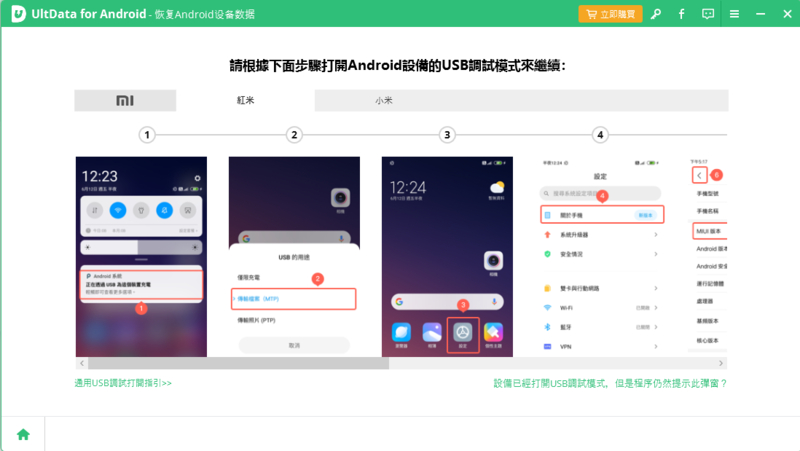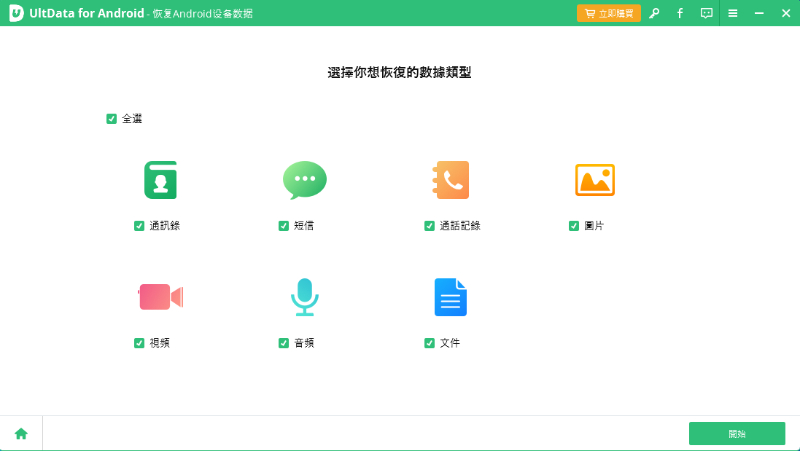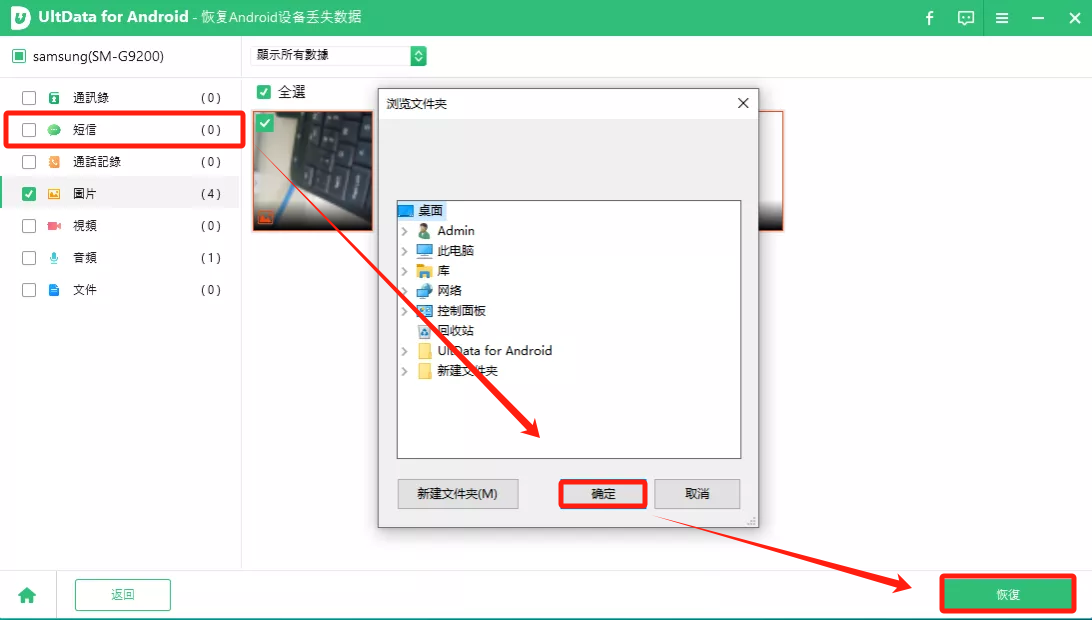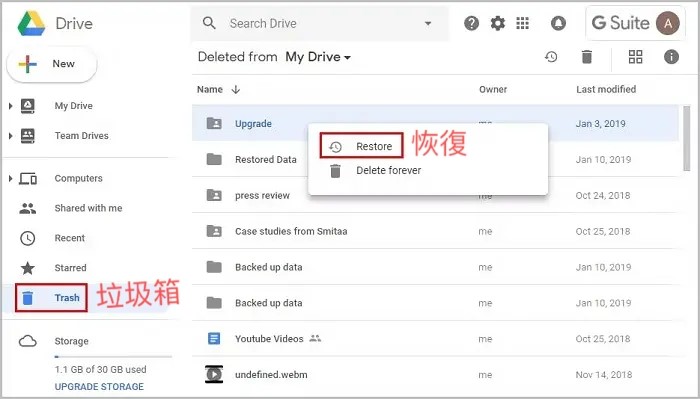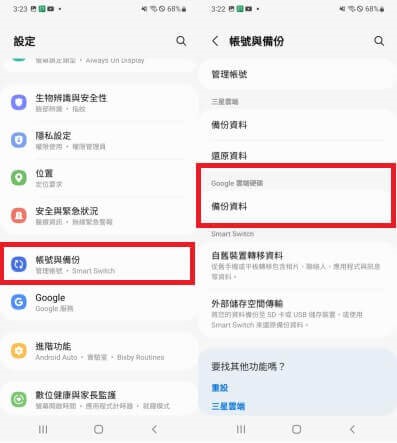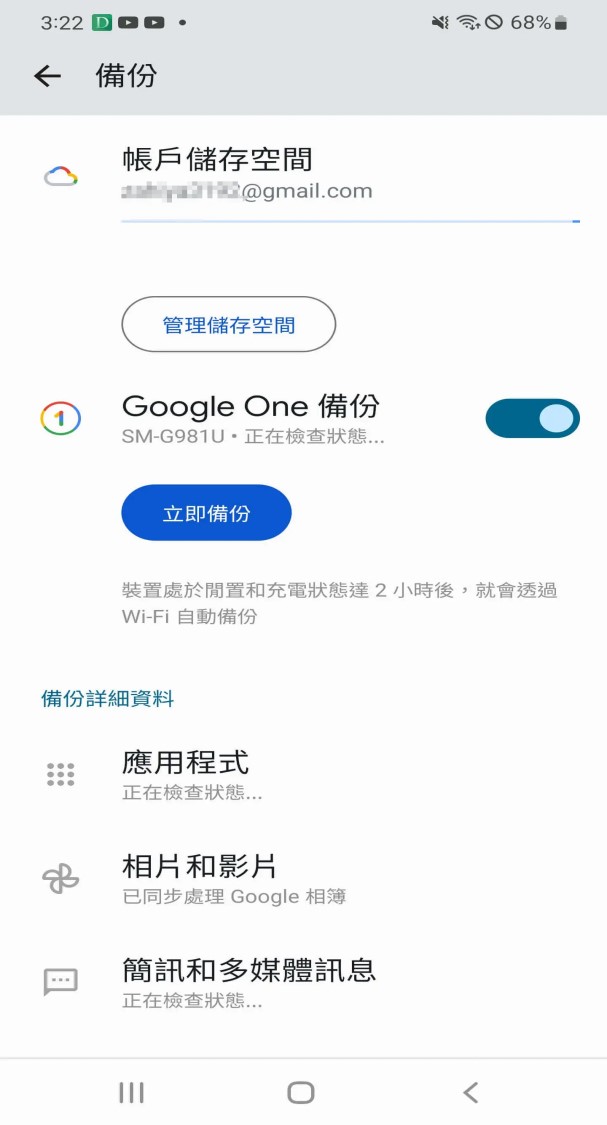如何找回刪除的照片?實測5種方法iPhone、Android都能救回!
柏翰/ 2024-11-19 / iPhone 資料救援
手機的廣泛使用,讓我們擁有了許多記錄美好生活的方式。照片、影片等裝置中的資料承載了太多美好的記憶。在日常使用手機的過程中,你是否遇到過類似的情況:翻看手機相簿的時候不小心刪除了一些重要的圖片,遇到這種情況該怎麼辦呢?如何處理簡單操作易上手又能達到預期效果呢?又該如何把刪除的照片找回來呢?本文將為你介紹2024年最全最新的資料恢復方法。讓我們一起來看看適用的辦法和具體的操作步驟吧~
一、徹底刪除的照片可以恢復嗎?
怎麼找回刪除的照片?如何找回删除的相片?最常見的方法就是從手機相簿的「最近刪除」中找回不小心刪掉的圖片。通常情況下,智慧手機都會為手機相片配備「最近刪除」資料夾,這是一個有效的補救方法,但你要注意不得超過最大保存時間限制喔!如果你也把該資料夾中的照片刪除了,那麼你可以從手機自帶的備份功能中找回徹底刪除的照片喔!
二、iPhone照片刪除找回方法
iPhone資料救援:iPhone資料救援最佳軟體,一键完成資料救援,輕鬆找回丟失的 WeChat 聊天記錄、照片、影片、檔案
方法1:iPhone照片救援專家一鍵救援[無需備份]
如果你沒有將照片進行備份,卻又不小心刪除了照片,遇到這樣的情況,你想知道直接從iPhone如何找回永久删除的照片?這時候我們就需要使用一款iPhone找回刪除照片的資料救援軟體 — Tenorshare UltData for Android。那麼,技術小白可以使用這款軟體嗎?操作簡單嗎?當然!該軟體可以免費下載和升級,並提供一對一操作指導,成功率高達100%。相較於其他資料恢復軟體,Tenorshare UltData for iOS具有以下幾個突出優勢:
- 操作簡單:直接從iOS裝置、iCloud和iTunes備份中恢復資料
- 識別度高,資料全覆蓋:有選擇性地檢索35種以上資料類別,包括照片、資訊和Instagram訊息等第三方應用程式資料
- 無使用時間限制:隨時備份和恢復WhatsApp、LINE、Viber、微信和Kik (僅限Mac)資料。
- 支援最新的iOS 18、iPhone 16系列以及iPad和iPod Touch,且相容最新的Windows 11/macOS Sonoma 14。
以下是具體的操作步驟:
- 在電腦上搜尋Tenorshare UltData for Android,下載並安裝完成後,點擊「開始」。
-
將需要恢復資料的裝置連接至電腦。當電腦顯示「連接成功」後,勾選你要掃描救援的項目,然後點擊「掃描」。

-
當電腦界面顯示「掃描完成」時,我們就能看到掃描出來的各種數據,然後勾選你想要恢復的照片資料。

- 選擇你要存放照片的路徑,點選「確定」。簡單幾步,Tenorshare UltData就會幫你找回你想要恢復的照片資料啦~非常簡單,趕快試一試吧!
方法2:透過iCloud刪除救援已删除的照片
如何找回已刪除的相片?如果你使用的是iOS系統,我相信你對iCloud並不陌生吧。如果你在啟用了iCloud備份功能的情況下不小心刪除了某些重要的iPhone照片,那麼你可以嘗試通過下列步驟來恢復已刪除的照片,但在操作之前需要注意:裝置上現有資料會被備份中的數據覆蓋,所以在進行照片恢復操作前,你需要備份好現有的數據。接下來看看具體操作吧:
![]() 注意:
注意:
開始操作前請先提前保存一個iCloud備份到其他裝置或電腦,因爲該方法需要整機重置,可能會出現前後資料互相覆蓋或丟失,請謹慎使用哦。
-
打開iPhone的「設定」>「一般」>「重置」>「清除所有內容和設定」,等待系統進行重置,需要一點耐心哦~

-
系統重置完成後,你需要按照手機畫面的提示一步步進行設定,直到畫面顯示「App與資料」,然後點擊「從iCloud備份恢復」。

- 登入iCloud,點擊包含iPhone最近刪除的照片的備份。
-
手機連接上Wi-Fi,看到畫面顯示「剩餘時間」進度條,等待完成後進入iPhone找回刪除照片,這樣就完成啦~

方法3:使用iTunes删除照片找回
刪掉的照片怎麼找回來?如果你在刪除照片之前在iTunes將照片進行過備份,那麼你也可以透過iTunes回復備份將iPhone刪除照片找回來。但有一點需要注意:在使用iTunes備份的過程中也會將iPhone上現有的訊息覆蓋掉,此舉會使得現有資料丟失。我來為你介紹詳細步驟:
- 電腦上打開iTunes,然後使用USB將電腦和你的iPhone進行連接。
-
當畫面顯示出你的裝置後,點擊它以進入預覽畫面,再點擊「恢復備份」。

-
點擊包含iPhone已刪除照片的備份或者最新一次日期的備份檔案。

- 等待備份完成,重啟iPhone。此時你已成功將iPhone最近刪除照片復原。
二、Android手機照片不小心刪掉救回方法
Android手機資料救援:安卓手機資料救援軟體,一键完成資料救援,輕鬆找回丟失的聊天記錄、照片、影片、文件
方法1:Android照片復原專家一鍵復原[無需Root]
以上介紹了兩種蘋果用戶如何找回刪除的照片的有效辦法。那麼安卓用戶可以使用什麼辦法才能成功恢復不小心刪除的照片呢?怎麼操作才能既簡單又高效呢?我想告訴你,Tenorshare UltData for Android這一款軟體同樣適用於安卓用戶。你只需在軟體下載頁面點擊 Tenorshare UltData for Android 就能進行操作啦~如果你是技術小白,請不用擔心,這款軟體好操作,易上手,成功率達100%!Tenorshare UltData for Android的突出優勢包括:
- 免Root:該軟體能救回所有手機刪除的檔案,包括WhatsApp訊息、照片、簡訊、影片、手機联系人、通話紀錄、手機錄音檔、Office辦公文檔 (Word/Excel/PDF等)等資料。
- 支持提前預覽:救回手機刪除檔案前,支援預覽可救援的資料。
- 手機資料救援成功率超高。
- Win版支援恢復華為、陸版小米丟失的微信數據。
- 其餘功能支援幾乎所有Android裝置,包括三星、Sony、HTC、ASUS、華為、小米、OPPO、摩托羅拉、LG等6000+種安卓手機和平板電腦,支援最新Android 13系統。
以下是具體的操作步驟:
- 下載並安裝 Tenorshare UltData for Android。
- 打開Tenorshare UltData for Android, 通過USB線將電腦和你的Android設備進行連接。
-
當電腦畫面顯示成功連接Android手機到電腦後,你要在Android手機上啟用USB偵錯模式:「設定」>「開發者選項」>「USB偵錯」模式。如果沒有顯示「開發者選項」,你可以連續點選「版本號碼」七次,隨後啟用該選項。

-
開始 USB偵錯模式,出現 Tenorshare UltData for Android 軟體介面,這個時候你就可以選擇要恢復的照片類型,如相機、WhatsApp、Line、Viber、WeChat等聊天應用程式中已刪除的照片。

-
完成選擇後,點選「開始掃描」。待掃描完成後,電腦介面上顯示所有可恢復的檔案,然後勾選出你需要恢復的照片,點選「恢復」。

方法2:從Google Drive雲盤恢復照片
刪除的照片如何找回?如果你有Google Drive 備份,你也可以使用它來恢復刪除的照片。怎麼操作呢?讓我們一起來看看具體的操作步驟吧:
- 打開Google雲端硬盤,點擊左側的「垃圾桶」
-
在頁面上搜索刪除的照片並勾選,點擊「恢復」就能還原照片啦,是不是很簡單?

方法3:登錄Google 相簿還原手機已刪除的照片
Android手機照片不小心刪掉了,還有其他的方法恢復安卓手機中的照片嗎?當然!你還可以從 Android 手機中的 Google 相簿的備份中找回刪除的圖片哦,一起來看看怎麼操作吧!
-
點擊手機中的「設定」,然後進入「帳號與備份」與「備份」。

-
在Google 雲端硬碟中找到「備份資料」,點擊它,然後你往下拉可以就看到之前系統幫你備份的資料啦~

- 在「相片和影片」中找回刪除的相片,就可以輕鬆將Android 相片復原啦!
四、各個方法對比總結
1. iPhone照片恢復方法總結
| 方法 | 需要有備份 | 可選擇恢復部分照片 | 會覆蓋數據 | 需要重置手機 | 推薦指數 |
|---|---|---|---|---|---|
| UltData for iPhone | × | √ | × | × | ⭐⭐⭐⭐⭐ |
| iCloud | √ | × | √ | √ | ⭐⭐⭐ |
| iTune | √ | × | √ | √ | ⭐⭐⭐ |
2. Android照片還原方法總結
| 方法 | 需要有備份 | 可選擇還原部分照片 | 會覆蓋數據 | 需要重置手機 | 推薦指數 |
|---|---|---|---|---|---|
| UltData for Android | × | √ | × | × | ⭐⭐⭐⭐⭐ |
| Google Drive | √ | × | √ | √ | ⭐⭐⭐ |
| √ | × | √ | √ | ⭐⭐⭐ |
五、其他關於如何找回刪除的照片的問題
1. iPhone删除的照片在哪裡?
- 打開蘋果手機的「照片」。
- 點擊進入「相簿」選項。
- 在相簿列表底部,找到「最近刪除」,點擊進入就能看到iPhone刪除的照片。
2. iPhone最近刪除的照片如何恢復?
- 從「最近刪除」中恢復:點擊「最近刪除」;找到需要恢復的照片,點擊「還原」。
- 利用iCloud備份恢復:使用瀏覽器在PC端直接訪問iCloud官網,然後登錄你的iPhone ID。登錄成功後點擊「照片」選項恢復手機最近刪除的照片。
3.最近刪除的照片怎麼找回來?
如果你不小心刪除了照片,別擔心!iPhone 和 Android 裝置通常會有「最近刪除」的相簿或資料夾。以下是找回「最近刪除」照片的步驟:
- iPhone:打開「照片」App,進入「相簿」後往下滑到「最近刪除」相簿,選擇要恢復的照片並點擊「恢復」。照片在「最近刪除」中會保留 30 天。
- Android:進入「相簿」App,通常在「垃圾桶」或「最近刪除」資料夾中能找到刪除的照片。不同廠牌的位置可能不同,檢查手機內建相簿 App 或 Google 相簿 App 都有機會找到。
記得在 30 天內恢復,避免照片被永久刪除哦!
六、總結
本文詳述了如何找回刪除的照片的最全方法。我們要根據手機型號,數據是否備份,以及備份的具體情況來選擇最適合的數據恢復方法。如果沒有對數據進行備份,也無需擔心。如果你是iPhone用戶,你可以藉助Tenorshare Ultdata;如果你是Android用戶,你可以下載Tenorshare UltData for Android來操作。擁有了相應的軟體,你就能輕鬆找回刪除的照片。免費下載和升級,還有一對一的使用指導哦!趕快一起來體驗吧~